Namiot na dachu zaprojektowany z ZW3D: Idealne miejsce do relaksu w nowej rzeczywistości!
Od początku pandemii COVID-19 nasze życie zmieniało się na wielu różnych poziomach, w tym w sposobie spędzania wakacji. W dzisiejszych czasach bezpieczniej jest przebywać w miejscach otwartych, najlepiej na świeżym powietrzu, blisko natury oraz naszych najbliższych. To sprawia, że kemping jest świetnym pomysłem! A co by było, gdybyście mogli dosłownie zabrać namiot kempingowy na samochód i zdecydować, dokąd się udać? Nawet lepiej! Alan Bat, argentyński magister inżynierii mechanicznej z pasją do modelowania 3D, podzielił się swoim doświadczeniem w modelowaniu namiotu na dach za pomocą oprogramowania ZW3D CAD/CAM.
Poznajcie jego opowieść!
„Nazywam się Alan Bat i obecnie jestem studentem UTN (Narodowy Uniwersytet Technologiczny) w Buenos Aires. Wcześniej podzieliłem się moją historią ZW3D CAD/CAM.Tym razem modelowałem namiot dachowy GeaTectum™ wyprodukowany w Argentynie. Na końcu tego artykułu zobaczysz, jak rozwija się w środowisku 3D i w prawdziwym życiu. Jeśli chcesz poznać moją historię – czytaj dalej!”
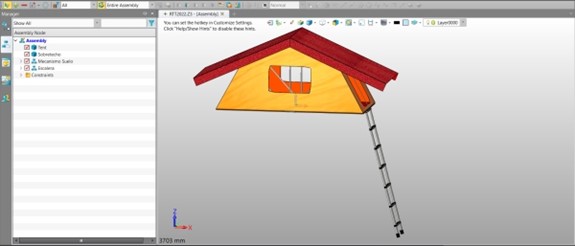
Rysunek 1. Model namiotu dachowego GeaTectum™ w ZW3D
Część 1- Główny szkielet
Aby wymodelować namiot, zacząłem szkicować z odpowiednimi wymiarami.
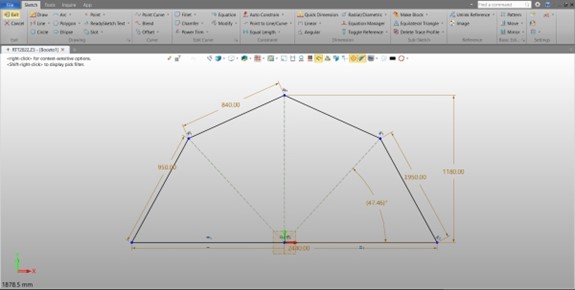
Rysunek 2. Szkic z odpowiednimi wymiarami
Po tym wszystkim, następnym krokiem, który musiałem wykonać było wyciągnięcie szkicu, a następnie wydrążenie go za pomocą polecenia Skorupa. Następnie, dla wykończenia modelu, zrobiłem kilka innych szkiców okien i dodałem zaokrąglenia. Nawiasem mówiąc, polecenia, których użyłem, są podświetlone w menu wstążki, na przykład szkic, wyciągnięcie, zaokrąglenie i skorupa dla modelu poniżej.
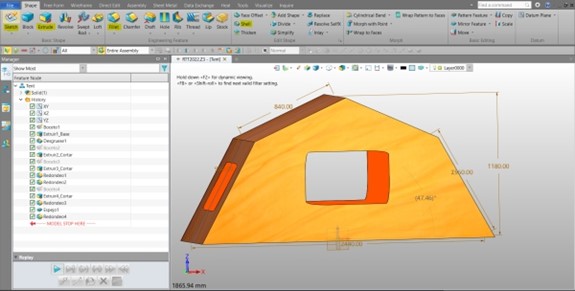
Rysunek 3. Wytłoczony i wydrążony model namiotu na dach
Część 2 – Pokrycie dachu
Jeśli chodzi o pokrycie dachu, wyciągnąłem linię i pogrubiłem ją w sekcji polecenia Odsunięcie. Następnie dodałem kilka kołnierzy za pomocą operacji z zakładki arkusza blachy, a konkretnie polecenia Pełny kołnierz. W końcu odbiłem geometrię. Poniżej pokażę szczegółowo cały proces. Do narysowania linii użyłem odniesienia ze wcześniejszego szkicu z wymiarami namiotu.
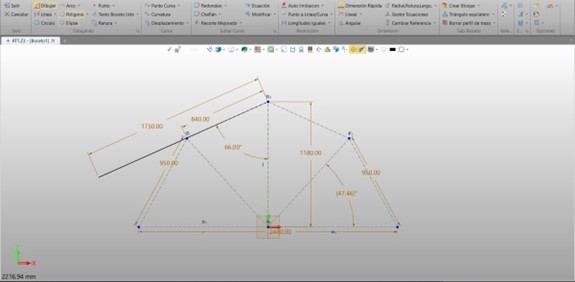
Rysunek 4. Linia do wyciągnięcia na pokrycie dachu
Teraz, aby zrobić bryłę z wyciągniętej linii, ważne jest, aby mieć zaznaczoną opcję Odsunięcie (w tym przypadku chodzi o opcję Skurcz/Rozszerz), w przeciwnym razie wynikiem byłaby tylko powierzchnia.
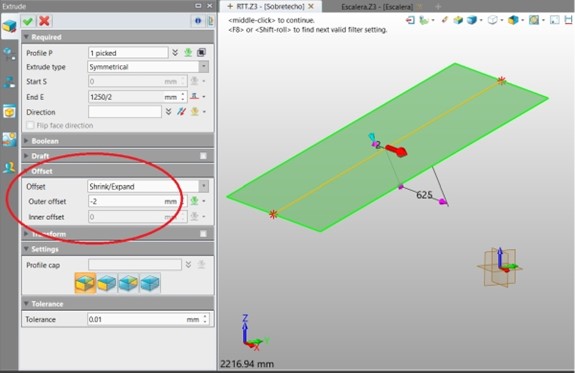
Rysunek 5. Wyciągnięcie linii do pokrycia dachu
Następnie użyłem polecenia Odsunięcie ściany (proszę nie mylić go z wyżej wspomnianą opcją Odsunięcie w poleceniu Wyciągnij) i wybrałem losową wartość tylko po to, aby zewnętrzna powierzchnia bryły wyszła poza płaszczyznę XZ (zostanie ona przycięta później).
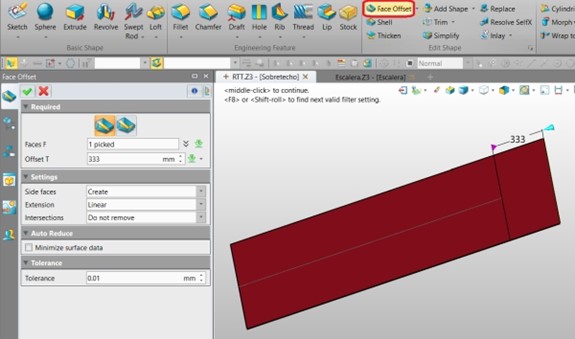
Rysunek 6. Użycie Odsunięcia ściany, aby zewnętrzna powierzchnia bryły przechodziła poza płaszczyznę XZ
Następnie dodałem dwa kołnierze, używając polecenia Pełny kołnierz na wstążce arkusza blachy i wybierając dwie zewnętrzne krawędzie.
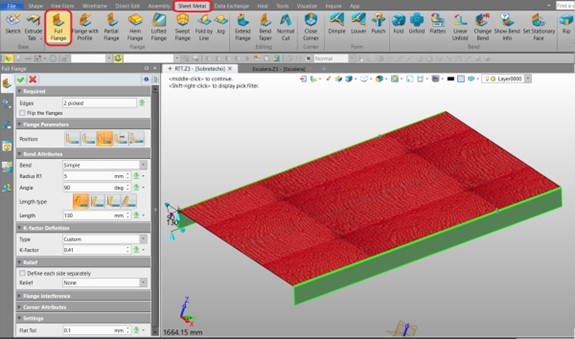
Rysunek 7. Dodawanie dwóch kołnierzy wzdłuż dwóch zewnętrznych krawędzi
Tutaj możesz zobaczyć przycinanie, o którym wspomniałem wcześniej.
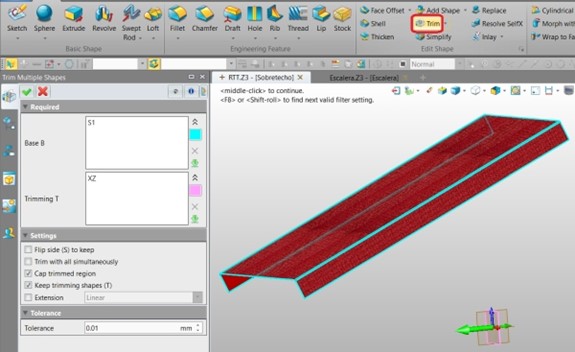
Rysunek 8. Przycinanie bryły
Na koniec wykonałem odbicie lustrzane geometrii, również używając płaszczyzny XZ jako punktu odniesienia.

Rysunek 9. Odbicie lustrzane geometrii z płaszczyzną XZ jako odniesieniem
Poniżej efekt końcowy!
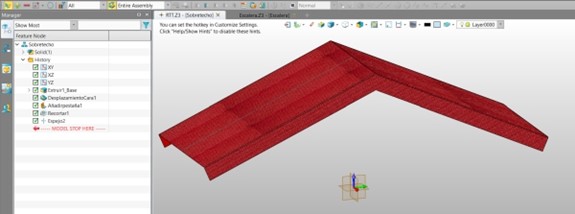
Rysunek 10. Ostateczny model pokrycia dachu
Część 3 – Realistyczne wizualizacje
Aby Wasze modele wyglądały bardziej realistycznie, zdecydowanie zalecam użycie polecenia Mapowania tekstury na wstążce Wizualizuj. Z pewnością pomoże to Waszym modelom wyglądać naprawdę wspaniale! Aby dodać teksturę, po prostu wybierz polecenie i wskaż dowolny obraz na komputerze. Następnie dla opcji Ściana wybierz miejsce wyświetlania obrazu i dostosuj rozmiar.

Rysunek 11. Spraw, aby model wyglądał bardziej realistycznie za pomocą mapowania tekstury
Część 4 – Animacja montażu
Teraz projekt głównej bryły namiotu i jego dachu został ukończony. Jeśli chodzi o stelaż i drabinę, które pokazano poniżej, podzielę się pomysłami na ich modelowanie i montaż następnym razem, czekajcie na dalsze instrukcje!
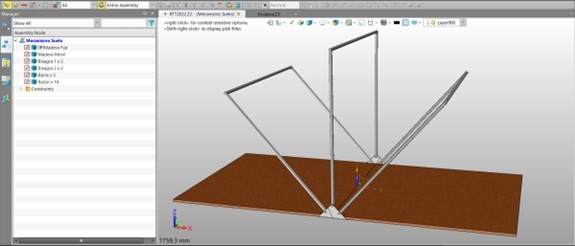
Rysunek 12. Model stelażu
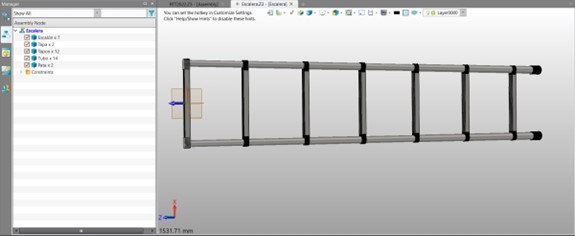
Rysunek 13. Model drabiny
Do tego czasu pokażę, jak działa mechanizm stelaża! W przeciwieństwie do płótna namiotu, jego elementy są sztywne, dzięki czemu możemy je animować.
Tutaj przygotowałem film instruktażowy jak wykonać animację złożenia w ZW3D.
Podsumowując, tutaj możesz zobaczyć prawdziwe rozmieszczenie namiotu.
Mam nadzieję, że wszystkie te wskazówki okażą się przydatne przy tworzeniu własnych modeli za pomocą ZW3D!




